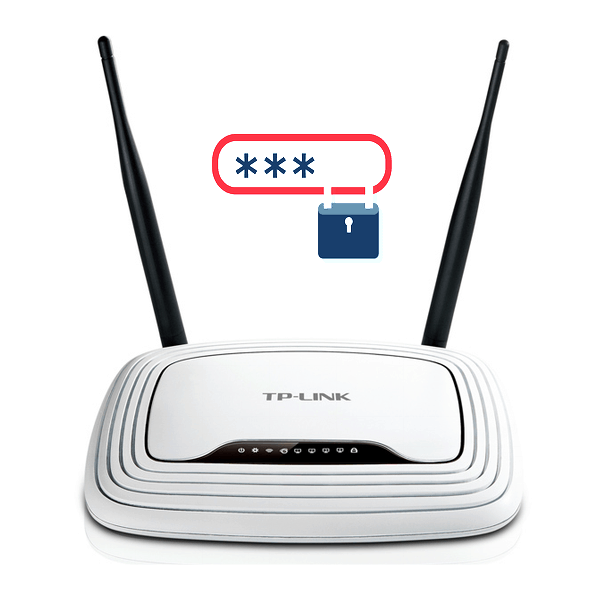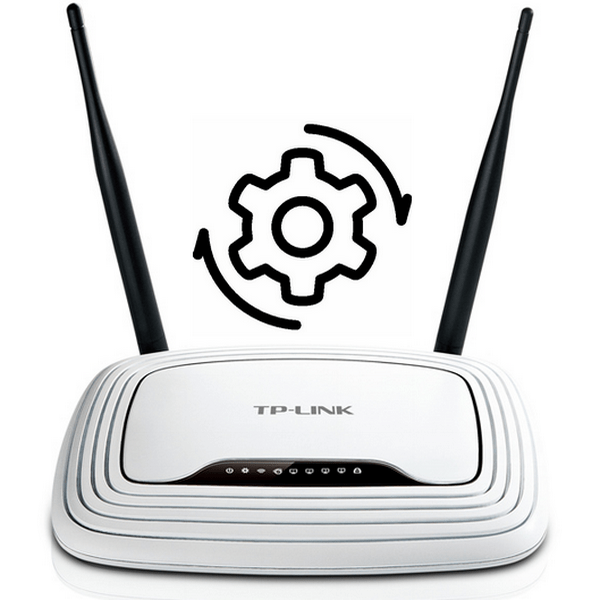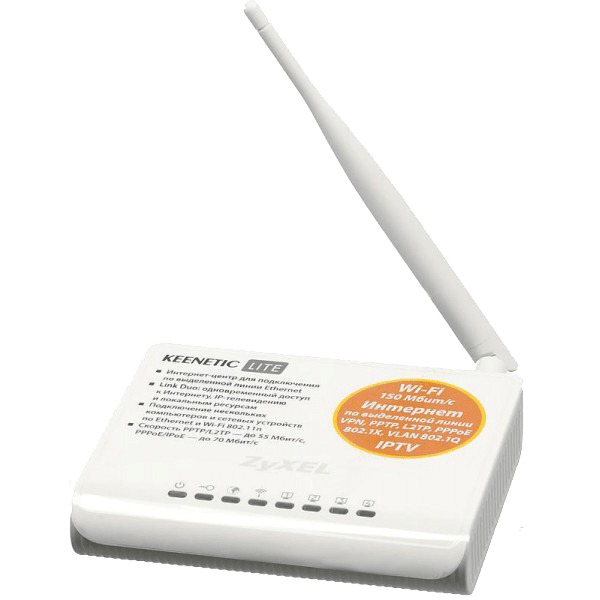Зміст
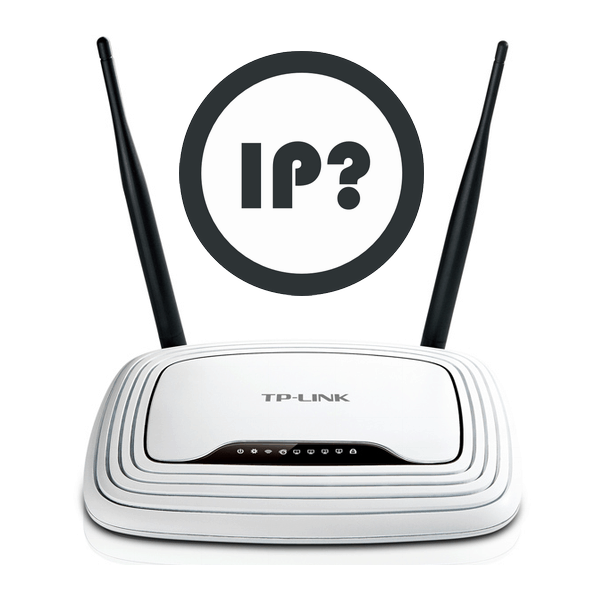
Багато користувачів Інтернету використовують такий пристрій як роутер для того щоб створити свою бездротову мережу і забезпечити підключення до неї декількох абонентів за допомогою кабелю або сигналу Wi-Fi. Після налаштування конфігурації маршрутизатора, він успішно функціонує і виконує своє завдання. Але іноді у користувача для різних цілей може виникнути нагальна необхідність дізнатися IP-адреса свого роутера. Як це можна зробити?
Дізнаємося IP-адреса роутера
З заводу-виробника маршрутизатори виходять з уже налаштованим за замовчуванням IP-адресою. Зазвичай в різних моделях він вказується на зворотному боці роутера. Наприклад, у апаратів фірми TP-Link це 192.168.0.1 або 192.168.1.1, можливі інші варіанти. Але що робити, якщо напис на корпусі стала нерозбірливою Або IP був змінений в процесі настройки і експлуатації і треба терміново увійти в веб-інтерфейс пристрою?
Спосіб 1: Відомості про підключення
Щоб з'ясувати IP свого роутера, потрібно скористатися вбудованими засобами операційної системи. Спробуємо дізнатися потрібну інформацію на комп'ютері з Віндовс 8, підключеним до маршрутизатора. Дії в інших версіях операційної системи від Microsoft будуть незначно відрізнятися.
- У нижньому лівому кутку робочого столу клацаємо правою кнопкою миші по значку & 171; Пуск & 187; з логотипом Windows. У випадаючому меню знаходимо рядок &171;панель управління&187; .
- В панелі управління вибираємо блок &171; Мережа та інтернет&187; , в який і здійснюємо перехід.
- У віконці &171;Мережа та інтернет&187; натискаємо ЛКМ по розділу &171;центр мереж та спільного доступу&187; .
- На вкладці, що з'явилася нам потрібна графа &171; Зміна параметрів адаптера&187; .
- Далі клацаємо ПКМ по значку актуального мережевого підключення, в випадаючому контекстному меню натискаємо ЛКМ по графі &171; стан&187; .
- На вкладці стану підключення натискаємо на іконку &171; відомості&187; . Ми майже дійшли до інформації, яка нас цікавить.
- Отже, ось вони, всі потрібні нам дані. У рядку &171; Шлюз за замовчуванням&187; спостерігаємо IP-адресу маршрутизатора, до якого підключений наш комп'ютер або ноутбук. Готово!
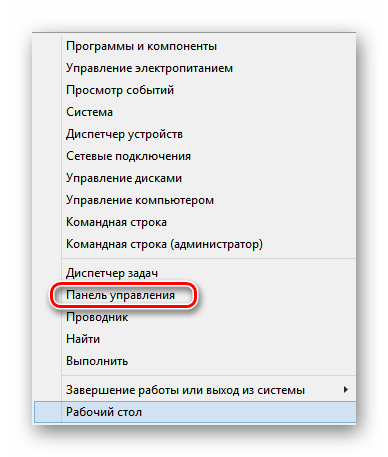
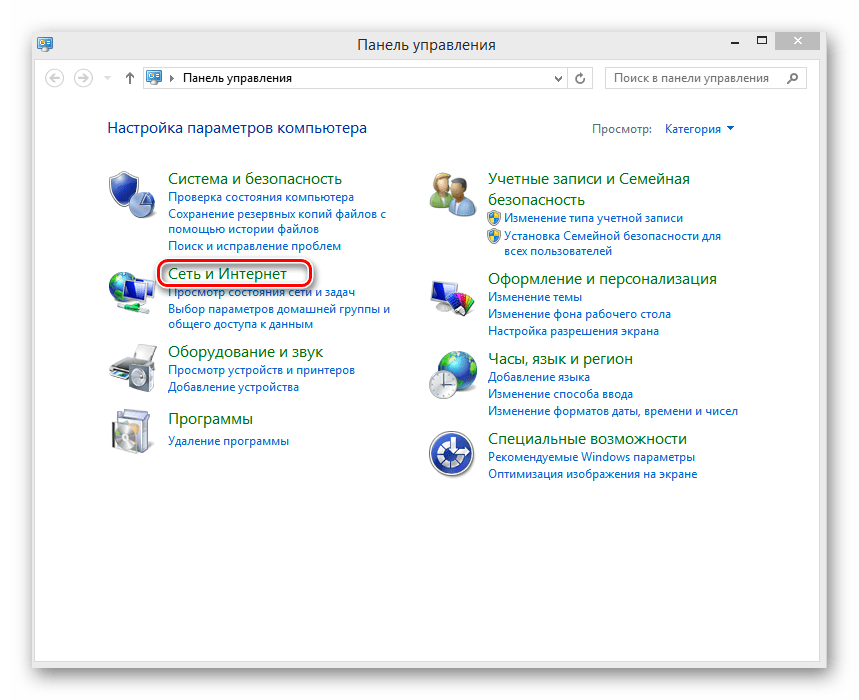
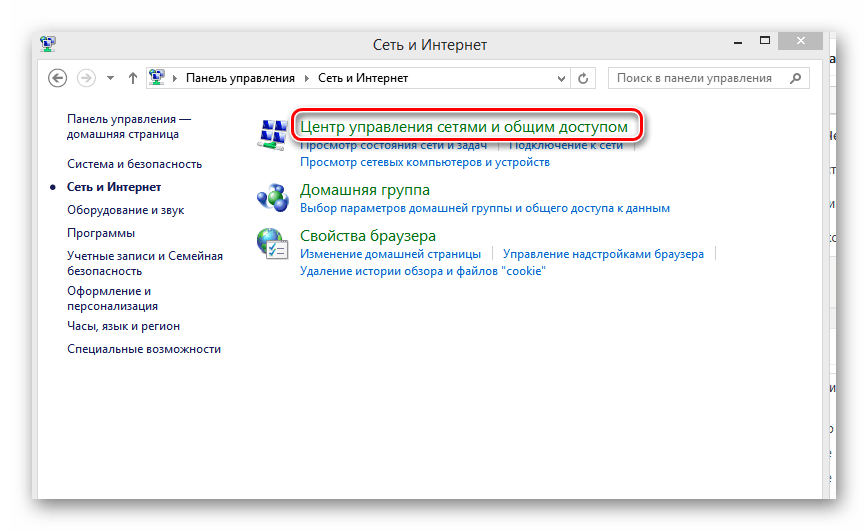
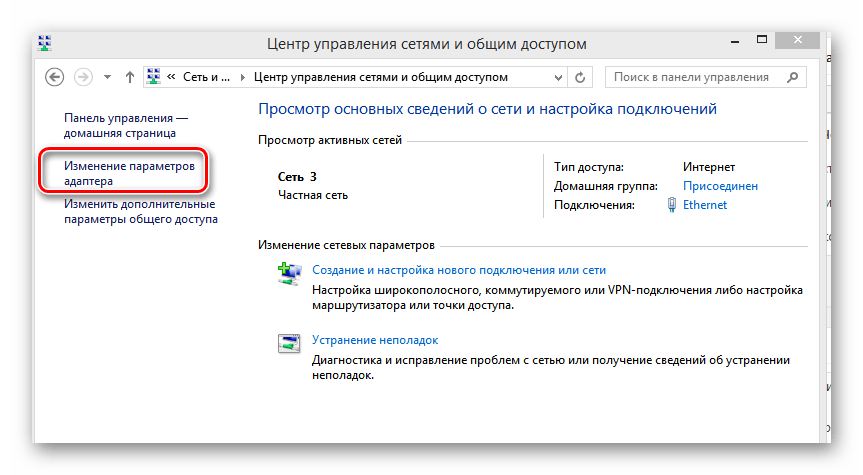
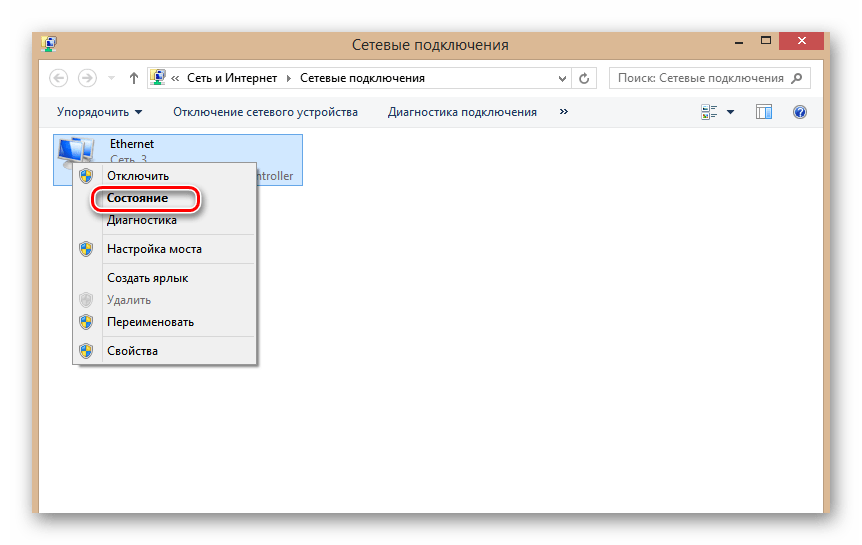
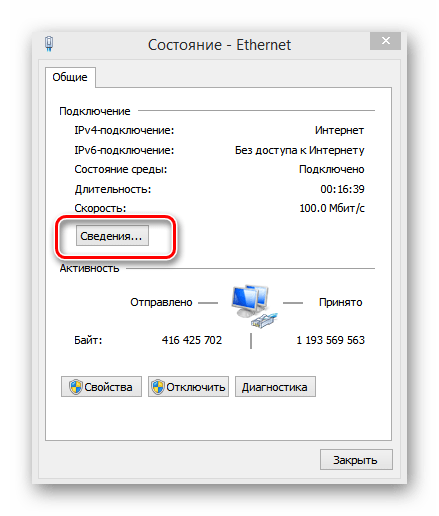
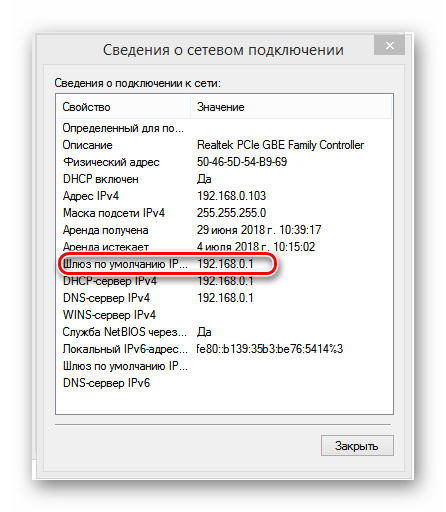
Спосіб 2: командний рядок
Можливий альтернативний метод за допомогою командного рядка Віндовс. При цьому не повинно виникнути ніяких труднощів навіть у початківця користувача. Як приклад візьмемо персональний комп'ютер з Windows 8.
- Клацаємо правою кнопкою миші по кнопці & 171; Пуск & 187; , в контекстному меню вибираємо пункт &171;командний рядок (адміністратор)&187; .
- В командному рядку набираємо:
ipconfigі тиснемо на Enter . - В рядку & 171; основний шлюз & 187; ми бачимо IP-адресу маршрутизатора. Поставлена задача успішно вирішена.
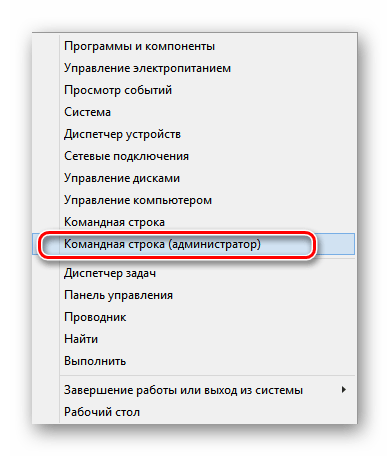
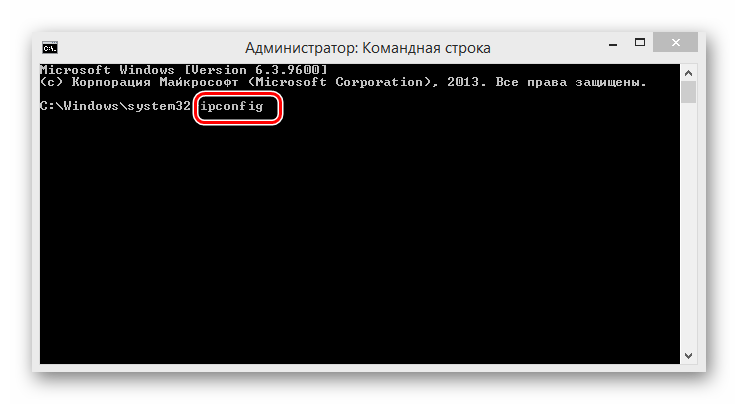
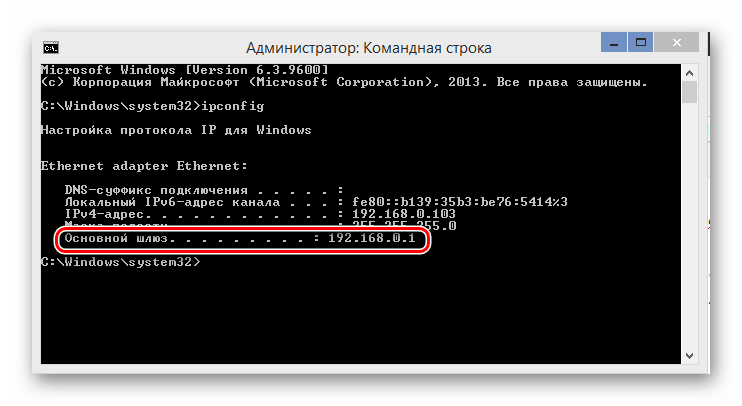
Підбити підсумок. З'ясувати IP-адреса роутера зовсім не складно, скориставшись вбудованими можливостями операційної системи Віндовс. Тому при необхідності ви можете легко отримати точну інформацію про вашому маршрутизаторі.
Читайте також: Скидання налаштувань маршрутизатора TP-Link